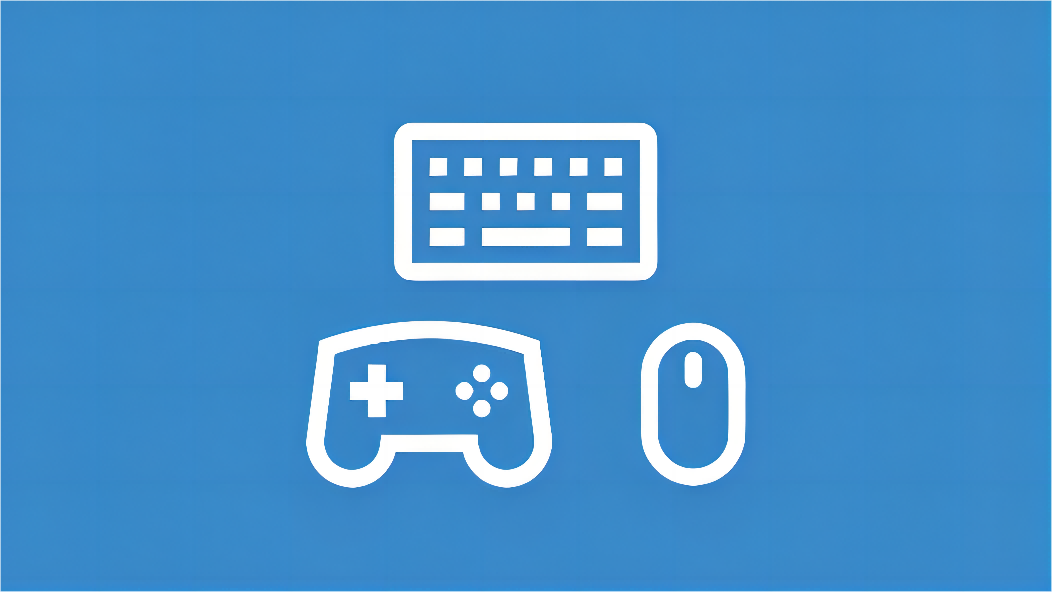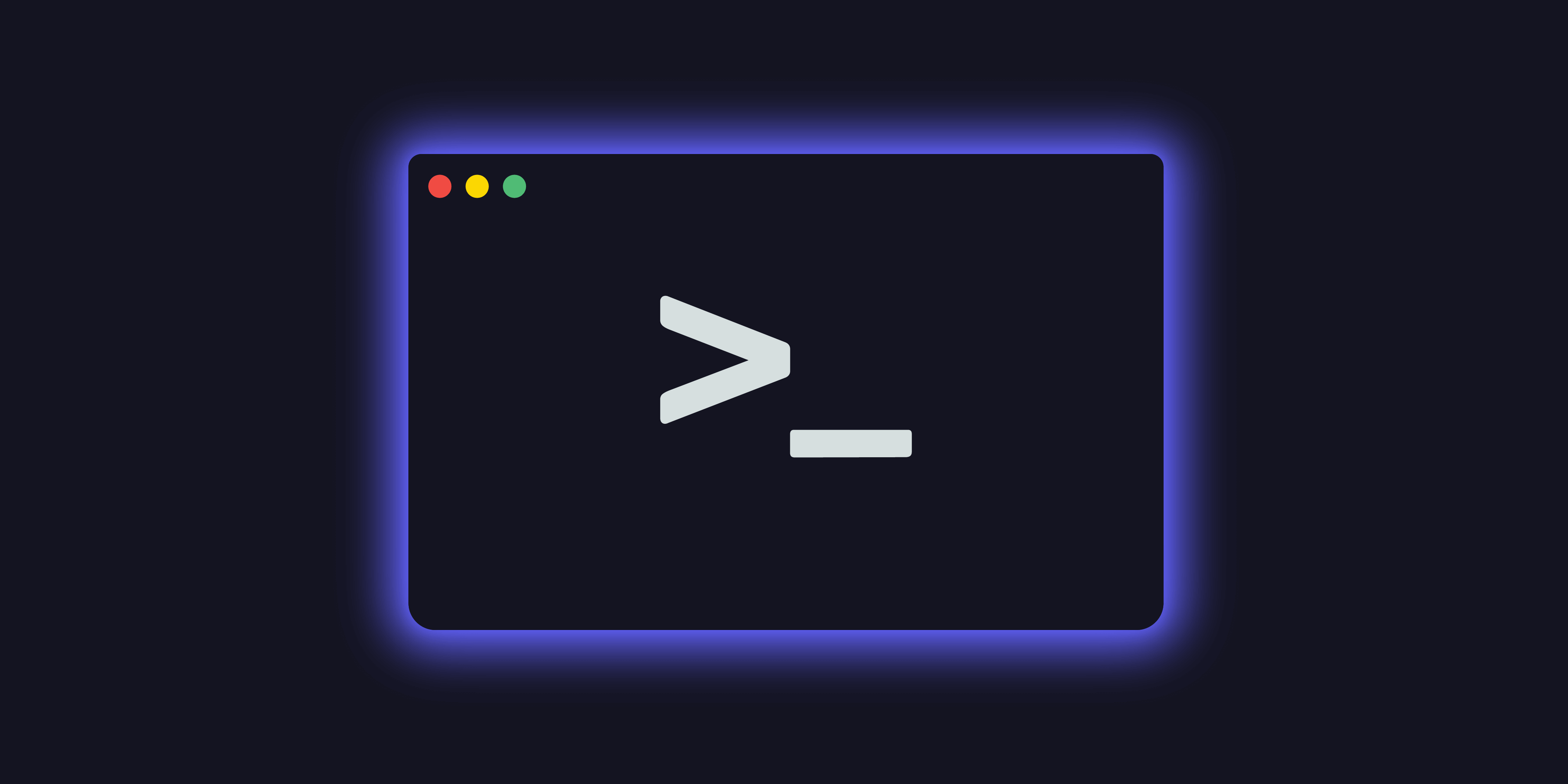先决条件
硬件
- MicroSD卡
- 读卡器
软件
- SD卡写入工具
- balenaEtcher - 跨平台SD卡写入工具,支持ZIP
- Raspberry Pi Imager
- Win32DiskImager
- 系统镜像文件
步骤
Step-1 MicroSD卡插入读卡器并插入电脑
Step-2 打开SD卡写入工具
使用balenaEtcher

具体步骤:
选择系统镜像文件,支持三种方式选取系统镜像文件:文件、链接、克隆。这里以刷入pwnagotchi为例,使用下载好的文件。
点击
Flash from file按钮。在弹出的文件对话框中找到并打开目标文件。
选择要写入的目标对象(U盘或者其他的,这里是MicroSD卡)。
点击
Select target按钮在对应的盘符边上打勾以选中。
点击
Select按钮
- 开始刷入,等待进度条结束,提示输入完成。